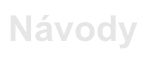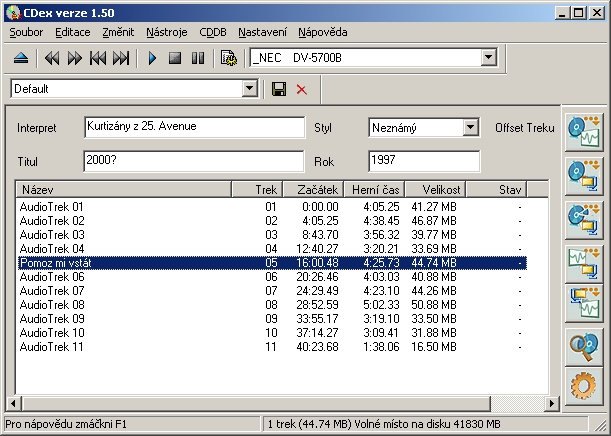
CDex 1.50 CZ |
CDex je kvalitní freewarový nástroj pro kopírování hudby z audio CD. Snadno s ním vyrobíte hudbu ve formátu WAV, MP3, ale třeba i WMA a Ogg Vorbis.Sháníte-li kvalitní program pro ripování a převádění hudebních formátů, nemusíte ani vytahovat peněženku. Existuje řada freewarů, mezi něž patří i CDex. Na úvod neuškodí pár řádků o tom, co všechno tato aplikace umí.
CDex umí kopírovat hudební stopy z audio CD a ukládat je ve formátu WAV nebo přímo v některém komprimovaném formátu (například MP3, Ogg Vorbis, AAC, WMA a VQF). Podpora dalších komprimovaných formátů je také možná – stačí propojit CDex s příslušným externím kodérem. Samozřejmostí je komprese souborů WAV na MP3 i dekomprese MP3 na WAV. Podporovány jsou ID3 štítky (verze 1 i 2), CDDB databáze, normalizace hlasitosti, tvorba playlistů (formát M3U a PLS) a zabudován je také jednoduchý přehrávač.
Česká lokalizaceProgram počeštíte následujícím způsobem: Po nainstalování programu CDex 1.50 nakopírujete soubor czech.cdex.lang ze samorozbalovacího archivu do adresáře lang v programové složce CDex (standardně C:\Program Files\CDex_150\lang). Po spuštění programu vyberete v menu Options položku Select Language a czech. Program je nyní kompletně česky. |
Než se pustíte do ripování, je třeba provést několik nastavení. Pojďme si popsat jednotlivé kroky.
Zvolte příkaz Options/Settings (klávesová zkratka F4). Objeví se okno CDex configuration. Začneme od záložky General. Zde můžete zvolit formát ID3 štítků. Standardně je vybrána druhá verze.
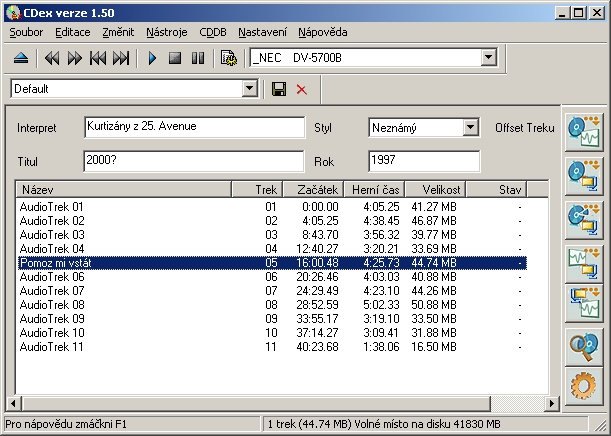
Na záložce General můžete dále zapnout a nastavit normalizaci hlasitosti (Normalize Volume). Stačí vybrat položku Enable a ve čtyřech dalších polích nastavit požadované hodnoty. Pokud zapnete normalizaci hlasitosti, je třeba deaktivovat volbu On the fly MP3 Encoding, kterou najdete na záložce Encoder (viz dále).
Přejděme na záložku Filenames. V první části lze pomocí jednoduchých zástupných znaků nastavit, jak budou vypadat názvy výsledných souborů. Zástupné znaky se zadávají do pole File Name Format. Například znak %1 je nahrazen jménem interpreta, znak %4 jménem skladby atd. Hned pod polem se zobrazuje výsledný vzhled. Chcete-li vidět přehled všech zástupných znaků, klepněte na tlačítko s otazníkem. Pro lepší představu najdete jednoduchý příklad v tabulce 1.
V další části můžete nastavit složku, do které se budou ukládat výsledné soubory při konverzi (pole „WAV->MP3“), a složku, do které se budou ukládat výsledné soubory při ripování (pole „Recorded Tracks“).
Chcete-li během ripování vytvořit také playlist, aktivujte volbu Add Files to M3U playlist nebo volbu Add Files to PLS playlist (případně obě). Pomocí zástupných znaků lze opět nastavit podobu playlistu. Do pole File Name Format zkuste zadat například %1_%2\playlist (vytvoří se například adresář Beatles_Help a v něm soubory playlist.m3u nebo playlist.pls).
| Do pole File Name Format je výhodné zadat například
toto: |
%1_%2\%7_%4 |
| Pod polem se objeví nápověda: |
Artist_Title\Track Number Leading 0_Track Name |
| Vysvětlení je jednoduché: |
Při ripování se vytvoří složka, která bude mít formát „jméno interpreta_název alba“ (například Beatles_Help). Do této složky se pak budou ukládat jednotlivé skladby ve formátu „číslo skladby začínající nulou_jméno skladby“ (například 01_Help.mp3, 02_The Night Before.mp3 atd.). |
Tabulka 1. Na záložce Filenames lze (pomocí jednoduchých zástupných znaků) definovat výslednou podobu souborů.
Nyní se dostáváme k záložce Encoder. V poli Encoder je standardně vybrán špičkový MP3 kodér Lame, který je součástí instalace programu CDex. Na vás je už jen nastavit požadované volby v části Encoder Options. Můžete nastavit bitrate, zapnout VBR (standardně je aktivováno CBR) a případně i další volby. Většina smrtelníků však nebude mít potřebu na záložce Encoder něco měnit a nastavovat.
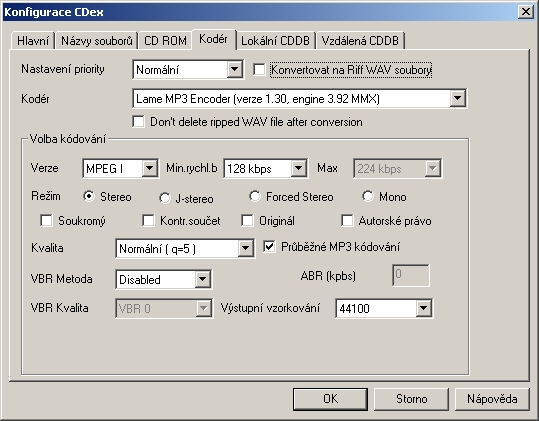
Pokud však patříte mezi náročné a citlivé posluchače, bude pro vás lepší použít VBR (variable bitrate), díky čemuž dostane každá část skladby takový bitrate, který potřebuje (nenáročné pasáže nižší bitrate, náročné naopak vyšší) – výsledkem bude konstantní kvalita během celé skladby. Rozhodnete-li se pro VBR, nastavte na záložce Encoder následující volby:
Chcete-li použít jiný kodér, vyberte ho v poli Encoder. Pokud se požadovaný kodér v nabídce nenachází, zvolte volbu External Encoder, v části Encoder Options nastavte cestu k externímu kodéru a v poli Parameter string zadejte potřebné parametry.
Na záložce Encoder najdete také volbu On the fly MP3 Encoding, která zajistí, že je hudba při ripování zaznamenávána přímo do komprimovaného formátu (většinou MP3). Na disk se tedy neukládá „meziformát“ WAV. Pokud používáte normalizaci hlasitosti (viz záložka General), musí být volba On the fly MP3 Encoding deaktivována.
Nyní přepněte na záložku Local CDDB. Zde můžete nastavit složku, ve které se budou ukládat informace o vašich hudebních CD (interpret, název alba, jména skladeb atd.). Do vaší lokální CDDB se budou ukládat informace, které stáhnete z internetové CDDB, nebo informace, které sami ručně zadáte v hlavním okně programu CDex. Na této záložce není většinou třeba nic nastavovat.
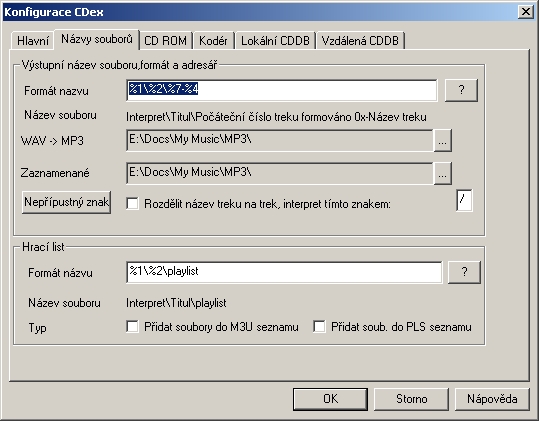
Přepněte na záložku Remote CDDB. Zde stačí zadat e-mailovou adresu do pole
E-mail address. Podle potřeby můžete z pole Remote Server vybrat jiný server;
dokonce lze do seznamu (pomocí tlačítka Add Site) přidat server nový. Budete-li
se chtít podílet na růstu příslušné internetové databáze, mohou se vám hodit
nastavení skrývající se za tlačítkem Submit Options.
Šikovná je volba Auto connect to remote CDDB. Pokud ji aktivujete, budou vždy,
když nebudou v lokální CDDB nalezeny informace o vloženém CD, automaticky načteny
informace z internetové CDDB.
Na závěr ještě malá poznámka. Většinou se mluví o CDDB (CD database), ale fakt je, že původní CDDB (www.cddb.org) už není zdarma přístupná, a proto je hojně využívána databáze freedb (www.freedb.org), která je dostupná zdarma.
Nastavení máme hotová a můžeme začít vyrábět „empétrojky“. Po vložení audio CD do mechaniky se CDex pokusí najít informace o CD v lokální databázi. V případě neúspěchu můžete využít příkaz CDDB/Read Remote CDDB (nebo příslušné tlačítko v pravém panelu). Pokud jste v okně CDex configuration na záložce Remote CDDB aktivovali volbu Auto connect to remote CDDB, načtení informací proběhne automaticky.
Nyní můžete z nabídky Convert využít následující příkazy:
Pro všech pět (výše popsaných) funkcí můžete využít také příslušná tlačítka.
Užitečné klávesové zkratkyF2 – přejmenování zvolené skladby |
Na závěr se ještě pojďme stručně podívat na několik dalších šikovných funkcí.
Zkuste příkaz Edit/Copy tracks to Clipboard. Tato funkce zkopíruje do schránky
název interpreta, název alba a názvy všech skladeb (včetně pořadového čísla
skladby, délky skladby a začátku skladby).
Hodit se může i příkaz Edit/Modify Track Name – díky němu lze nastavovat velká/malá písmena u názvů skladeb. K dispozici jsou čtyři funkce: 1. první písmena všech slov budou velká, 2. první písmena všech názvů skladeb budou velká, 3. všechna písmena budou malá, 4. všechna písmena budou velká.
Z nabídky CDDB by se vám mohly hodit následující funkce:
A nakonec příkaz Options/View Ripping Status Details (klávesová zkratka F3). Tento příkaz zobrazí okno, ve kterém najdete informace o průběhu ripování (to se může hodit zvlášť tehdy, pokud se během ripování vyskytnou nějaké chyby). Příkazem Options/Clear Ripping Status můžete obsah okna vymazat.